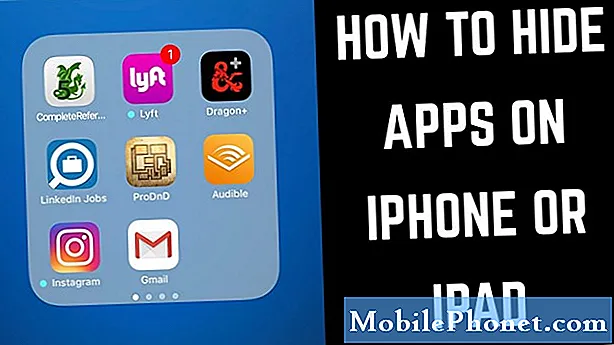Зміст
Ви намагаєтесь шукати рішення для вашого Galaxy Tab S5e, Instagram постійно збиває проблему? У такому випадку ви підійшли до потрібної статті. Для вирішення проблеми виконайте наведені нижче дії.
Перш ніж продовжити, ми хочемо нагадати вам, що якщо ви шукаєте рішення для власної проблеми #Android, ви можете зв’язатися з нами, скориставшись посиланням внизу цієї сторінки. Описуючи свою проблему, будь ласка, будьте якомога детальніші, щоб ми могли легко визначити відповідне рішення. Якщо можете, будь ласка, включіть точні повідомлення про помилки, які ви отримуєте, щоб дати нам уявлення з чого почати. Якщо ви вже пробували деякі кроки з усунення несправностей, перш ніж надсилати нам електронного листа, обов’язково згадайте їх, щоб ми могли пропустити їх у своїх відповідях.
Як виправити Galaxy Tab S5e Instagram постійно падає | усунення несправностей в Instagram припинилося
Якщо у вас виникли проблеми з вашим додатком Instagram на планшеті, цей посібник з усунення несправностей повинен допомогти. Дотримуйтесь наведених нижче рішень, якщо ваш Galaxy Galaxy Tab S5e Instagram продовжує збій.
Вкладка S5e Instagram продовжує виправляти виправлення №1: закрийте та перезапустіть Instagram
Багато проблем, пов’язаних із додатками, легко виправити, просто закривши саму програму. Якщо ваш Galaxy Tab S5e Instagram продовжує збій, переконайтеся, що спочатку ви примусово закрили програму. Існує два простих способи закрити запущений додаток. Давайте перевіримо кожен із них.
- На екрані торкніться програмної клавіші "Останні програми" (тієї, яка має три вертикальні лінії ліворуч від кнопки "Головна").
- Коли з’явиться екран нещодавніх програм, проведіть пальцем ліворуч або праворуч, щоб знайти програму Instagram. Він повинен бути тут, якщо вам вдалося запустити його раніше. Потім проведіть пальцем угору по програмі, щоб закрити її. Це має змусити закрити його. Якщо його там немає, просто торкніться програми Закрити всі, щоб також перезапустити всі програми.
Ще один спосіб змусити закрити програму - це:
- Відкрийте програму Налаштування.
- Торкніться Програми.
- Торкніться значка Додаткові налаштування (піктограма з трьома крапками, вгорі праворуч).
- Торкніться Показати системні програми.
- Знайдіть і торкніться програми Instagram.
- Натисніть Примусово зупинити.
Будь-який із цих методів повинен ефективно перезапустити програму. Якщо після виконання будь-якого з них нічого не зміниться, перейдіть до кроків нижче.
Вкладка S5e Instagram продовжує виправляти виправлення №2: Оновлення Instagram
Такі популярні програми, як Instagram, як правило, стабільні в 99% випадків. Однак у рідкісні випадки, коли вони стикаються з проблемами, найефективніший спосіб їх усунення - перевірка та встановлення оновлень. Якщо ви ще не встановили оновлення для свого Instagram, зараз саме час це зробити. Оновлення не лише вносять косметичні зміни, але й виправляють відомі помилки. Відкрийте додаток Google Play Store і оновіть Instagram звідти.
Вкладка S5e Instagram продовжує виправляти виправлення №3: Перевірте наявність онлайн-рішень
Якщо раніше Instagram працював абсолютно нормально, можливо, це може бути постійним відключенням або проблемами з серверами. Щоб перевірити, спробуйте виконати швидкий пошук у Google щодо проблем Instagram. Це часто є ефективним способом дізнатись, чи не працює популярний сервіс соціальних медіа чи не працює належним чином. Якщо розробник усвідомлює проблему, він може опублікувати рішення або порадити користувачам просто оновити додаток.
Вкладка S5e Instagram продовжує виправляти виправлення # 4: Виконайте м’яке скидання
Невеликі або тимчасові помилки можуть розвинутися, якщо система триває довгий час. Отже, спробуйте виконати примусовий перезапуск, щоб оновити пам’ять телефону, а також перезавантажити всі служби.
- Натисніть і утримуйте кнопку зменшення гучності та клавішу живлення протягом 10 секунд або поки логотип не з’явиться на екрані.
Після того, як ваш Galaxy Tab S5e перезавантажиться, продовжуйте використовувати його та перевіряйте наявність проблеми. Якщо проблему виправлено, це стосувалося лише незначної помилки або проблеми із системою. Якщо нічого не змінилося, продовжте кроки з усунення несправностей нижче.
Вкладка S5e Instagram продовжує виправляти виправлення №5: Очистити додаток Instagram
Інший спосіб безпосередньої роботи з програмою - це очищення кешу. Видаліть кеш програми Instagram, виконавши такі дії:
- Відкрийте програму Налаштування.
- Торкніться Програми.
- Торкніться значка Додаткові налаштування (піктограма з трьома крапками, вгорі праворуч).
- Торкніться Показати системні програми.
- Знайдіть і торкніться програми Instagram.
- Торкніться Зберігання.
- Натисніть кнопку Очистити кеш.
Вкладка S5e Instagram продовжує виправляти виправлення # 6: Скинути або перевстановити додаток Instagram
Якщо очищення кешу програми не допоможе, наступним кроком буде повернення програми за замовчуванням, очистивши її дані. Етапи в основному однакові для очищення кешу. Замість натискання на очищення кеш-пам'яті, просто натисніть на Очистити дані. Це поверне програму Instagram до її заводських налаштувань, тому вам доведеться знову ввійти у свій обліковий запис, перш ніж ви зможете використовувати його знову.
- Відкрийте програму Налаштування.
- Торкніться Програми.
- Торкніться значка Додаткові налаштування (піктограма з трьома крапками, вгорі праворуч).
- Торкніться Показати системні програми.
- Знайдіть і торкніться програми Instagram.
- Торкніться Зберігання.
- Натисніть кнопку Очистити дані.
Вкладка S5e Instagram постійно збиває виправлення №7: Скиньте налаштування мережі
Іноді погана конфігурація мережі на пристрої може спричинити нестабільність програм, для роботи яких потрібен Інтернет. Спробуйте скинути налаштування мережі вашого S10, щоб вирішити проблему.
- На головному екрані торкніться піктограми Програми.
- Відкрийте програму Налаштування.
- Натисніть Загальне управління.
- Натисніть Скинути.
- Торкніться Скинути налаштування мережі.
- Натисніть Скинути налаштування для підтвердження.
Скидання налаштувань мережі на Galaxy S10 не призведе до втрати ваших особистих даних. Ви можете зробити це безпечно, не побоюючись, що можете втратити щось важливе. Сподіваємось, наведені вище кроки допоможуть вирішити будь-яку проблему з мережею, з якою ви стикалися.
Вкладка S5e Instagram продовжує виправляти виправлення # 8: Скиньте налаштування програми
В інший час програми можуть не працювати належним чином, якщо програма за замовчуванням відсутня або вимкнена. Додатки за замовчуванням - це системні програми, що постачаються з Android або прошивкою оператора. Часто їм потрібно дозволити стороннім програмам працювати безпечно та належним чином. Якщо ви помилково вимкнули одну чи кілька з них, це може спричинити проблеми. Щоб переконатися, що програми за замовчуванням працюють нормально, виконайте такі дії:
- Відкрийте програму Налаштування.
- Торкніться Програми.
- Натисніть Додаткові налаштування у верхньому правому куті (піктограма з трьома крапками).
- Виберіть Скинути налаштування програми.
- Перезапустіть ваш S10 і перевірте наявність проблеми.
Вкладка S5e Instagram продовжує виправляти виправлення # 9: Видаліть розділ кешу
Для швидкого завантаження програм Android зберігає часто використовувані елементи, такі як посилання на веб-сайти, зображення, відео, рекламу та ін., У частині внутрішньої пам’яті, яка називається розділом кешу. Іноді ці елементи, які спільно називаються системним кешем, можуть застаріти або пошкодитись, спричиняючи проблеми з продуктивністю або помилки. Щоб ваш телефон працював ефективно, а кеш у найкращій формі, потрібно регулярно очищати розділ кешу (приблизно раз на кілька місяців). Вирішуючи будь-яку проблему програми, це також може бути одним із кроків з усунення несправностей. Ось як це зробити
- Вимкніть пристрій.
- Натисніть і утримуйте клавішу збільшення гучності та клавішу Bixby, а потім натисніть і утримуйте клавішу живлення.
- Коли з’явиться зелений логотип Android, відпустіть усі клавіші („Встановлення оновлення системи“ відображатиметься приблизно 30–60 секунд, перш ніж відображатимуться опції меню відновлення системи Android).
- Кілька разів натисніть клавішу зменшення гучності, щоб виділити «стерти розділ кешу».
- Натисніть кнопку живлення, щоб вибрати.
- Натискайте клавішу зменшення гучності, доки не буде виділено «так», і натисніть кнопку живлення.
- Коли розділ кешування стирання завершено, виділяється “Перезавантажити систему зараз”.
- Натисніть клавішу живлення, щоб перезапустити пристрій.
Вкладка S5e Instagram продовжує виправляти виправлення # 10: Перевірте наявність поганих сторонніх додатків
Інші програми іноді можуть заважати роботі Android та інших програм. Щоб перевірити, чи це так, перезавантажте телефон у безпечний режим. Ось як це зробити:
- Натисніть і утримуйте кнопку живлення, доки не з'явиться вікно вимкнення живлення, а потім відпустіть.
- Торкніться й утримуйте живлення, доки не з’явиться підказка про безпечний режим, а потім відпустіть.
- Для підтвердження натисніть Безпечний режим.
- Процес може зайняти до 30 секунд.
- Після перезавантаження в нижньому лівому куті головного екрана з’являється “Безпечний режим”.
Пам’ятайте, що сторонні програми у цьому режимі вимкнені, тож ви можете використовувати попередньо встановлені програми. Якщо проблема із сенсорним екраном не відображатиметься в безпечному режимі, це означає, що проблема пов’язана з поганою програмою. Видаліть нещодавно встановлену програму та перевірте, чи це виправить. Якщо проблема залишається, використовуйте процес усунення, щоб ідентифікувати неправдивий додаток. Ось як:
- Завантажте в безпечний режим.
- Перевірте наявність проблеми.
- Переконавшись, що винна стороння програма, ви можете розпочати видалення програм окремо. Ми пропонуємо розпочати з останніх, які ви додали.
- Після видалення програми перезапустіть телефон у звичайний режим і перевірте наявність проблеми.
- Якщо ваш Galaxy Tab S5e все ще проблематичний, повторіть кроки 1-4.
Вкладка S5e Instagram продовжує виправляти виправлення # 11: Скиньте заводські налаштування
Більшість помилок Instagram або виправляються оновленнями, або зникають самі. Однак, якщо ви вже перепробували всі наші наведені вище пропозиції, і минув уже деякий час, коли програма працювала нормально, спробуйте стерти пристрій. Обов’язково скиньте налаштування пристрою до заводських налаштувань, якщо ваш Galaxy Tab S5e Instagram продовжує збій. Нижче наведено два способи відновити заводські налаштування вашого S10:
Спосіб 1: Як здійснити повне скидання на Samsung Galaxy S10 через меню налаштувань
Це найпростіший спосіб витерти свій Galaxy S10. все, що вам потрібно зробити, це зайти в меню налаштувань і виконати наведені нижче дії. Ми рекомендуємо цей метод, якщо у вас не виникає проблем із переходом до налаштувань.
- Створіть резервну копію своїх особистих даних і видаліть свій обліковий запис Google.
- Відкрийте програму Налаштування.
- Прокрутіть до та торкніться Загальне управління.
- Натисніть Скинути.
- Виберіть Скидання заводських налаштувань із наведених параметрів.
- Прочитайте інформацію, а потім натисніть Скинути, щоб продовжити.
- Натисніть Видалити все, щоб підтвердити дію.
Спосіб 2: Як виконати апаратне скидання на Samsung Galaxy S10 за допомогою апаратних кнопок
Якщо ваш випадок - телефон не завантажується або завантажується, але меню налаштувань недоступне, цей метод може бути корисним. Спочатку потрібно завантажити пристрій у режим відновлення. Як тільки ви успішно отримаєте доступ до відновлення, саме тоді ви почнете належну процедуру загального скидання. Перш ніж ви зможете отримати доступ до відновлення, вам може знадобитися кілька спроб, тому будьте терплячі та просто спробуйте ще раз.
- Якщо можливо, створіть резервну копію своїх особистих даних заздалегідь. Якщо проблема не дозволяє вам зробити це, просто пропустіть цей крок.
- Крім того, ви хочете, щоб ви видалили свій обліковий запис Google. Якщо проблема не дозволяє вам зробити це, просто пропустіть цей крок.
- Вимкніть пристрій. Це важливо. Якщо ви не можете його вимкнути, ви ніколи не зможете завантажитися в режим відновлення. Якщо ви не можете регулярно вимикати пристрій за допомогою кнопки живлення, зачекайте, поки акумулятор телефону не розрядиться. Потім зарядіть телефон протягом 30 хвилин перед завантаженням у режим відновлення.
- Натисніть і утримуйте одночасно кнопку збільшення гучності та кнопку Bixby.
- Утримуючи клавіші збільшення гучності та Bixby, натисніть і утримуйте кнопку живлення.
- Тепер з’явиться меню екрана відновлення. Коли ви побачите це, відпустіть кнопки.
- Використовуйте кнопку зменшення гучності, доки не виділите «Wipe data / factory reset».
- Натисніть кнопку живлення, щоб вибрати „Wipe data / factory reset“.
- Використовуйте зменшення гучності, щоб виділити Так.
- Натисніть кнопку живлення, щоб підтвердити скидання до заводських налаштувань.
Якщо ви один із користувачів, який зіткнувся з проблемою з вашим пристроєм, повідомте нас про це. Ми пропонуємо рішення для проблем, пов’язаних з Android, тому, якщо у вас проблема з пристроєм Android, просто заповніть коротку анкету в це посилання і ми спробуємо опублікувати наші відповіді в наступних публікаціях. Ми не можемо гарантувати швидку відповідь, тому, якщо ваша проблема залежить від часу, знайдіть інший спосіб її вирішення.
Якщо ви вважаєте цю публікацію корисною, будь ласка, допоможіть нам, поширивши цю інформацію своїм друзям. TheDroidGuy також має присутність у соціальних мережах, тому вам може знадобитися взаємодіяти з нашою спільнотою на наших сторінках у Facebook та Google+.